To download the app, visit: Library
O Quality Management Dashboard faz parte do conjunto de aplicativos MES Quality Management da Tulip. Você pode usá-lo individualmente ou em combinação com outros aplicativos.
As principais funções do aplicativo incluem fornecer análises diretas para os usuários e permitir que eles examinem detalhes específicos relacionados a produtos, lotes ou defeitos. Isso simplifica o processo de análise da qualidade.
Uso e criação de valor
- Visibilidade: Um painel de controle de qualidade fornece uma representação centralizada e visual das principais métricas de qualidade e indicadores de desempenho. Ele oferece às partes interessadas, incluindo a gerência e os funcionários da linha de frente, uma visão clara e imediata do status da qualidade da organização, das tendências e das áreas que precisam de atenção.
- Melhoria contínua: Os painéis de qualidade facilitam os esforços de melhoria contínua, fornecendo insights sobre o desempenho da qualidade ao longo do tempo. Ao rastrear tendências e comparar dados históricos, as organizações podem identificar áreas de melhoria, definir metas e medir o progresso em direção às metas de qualidade.
- Otimização de recursos: Ao identificar as causas básicas dos problemas de qualidade e das ineficiências, os painéis de qualidade ajudam as organizações a otimizar os recursos, inclusive mão de obra, materiais e equipamentos. Ao abordar os problemas subjacentes, as organizações podem reduzir o desperdício, melhorar a produtividade e diminuir os custos.
Tabelas Tulip usadas no aplicativo
Todos os aplicativos do pacote de aplicativos Composable MES usam tabelas comuns.
Esse aplicativo utiliza quatro tabelas para análise de dados. As análises básicas são baseadas na tabela de "defeitos", permitindo que os usuários observem a duração dos defeitos, os motivos dos defeitos organizados em um gráfico de pareto e o número de eventos abertos e fechados em um intervalo de tempo específico. Os usuários também podem acessar a duração média de um evento e a contagem de defeitos que ocorrem dentro de um intervalo de tempo predefinido.
Para uma análise mais detalhada, o aplicativo usa as tabelas Work Orders e Batches. Os usuários podem selecionar uma ordem de serviço ou lote específico para ver todos os defeitos associados, categorizados por tipo. Além disso, eles podem visualizar todas as medições relacionadas registradas na tabela Inspection Results.
(Artefato operacional) Ordens de serviço
- ID: identificador exclusivo da ordem de serviço
- Operador: Operador que concluiu a ordem de serviço
- ID da ordem pai: Referência a uma ordem de serviço pai (por exemplo, se uma ordem de serviço precisar ser dividida em mais ordens de serviço)
- Material Definition ID (ID de definição de material): O número da peça da ordem de serviço
- Status: CRIADO, LIBERADO, KITTED, EM ANDAMENTO, CONCLUÍDO, CONSUMIDO, ENTREGUE
- Localização: Esse é o local físico onde a ordem de serviço existe. Pode ser um ID de estação, um ID de local ou qualquer indicação arbitrária de um local
- QTY Required (Quantidade necessária): Quantidade de peças que precisam ser produzidas
- QTY Completo: Quantidade real produzida
- QTY Refugo: O número de unidades que foram sucateadas associadas a essa ordem de serviço
- Data de vencimento: A data de vencimento da ordem de serviço
- Data de início: Registro de data de início real da ordem de serviço
- Data de conclusão: A data/hora real de conclusão da ordem de serviço
- ID do cliente: A identidade da empresa ou entidade para a qual a demanda de produção atual está sendo atendida.
Unidades (artefato físico)
- ID: identificador exclusivo do registro da unidade, por exemplo, número de série ou número do lote
- ID de definição do material: a parte da unidade
- Material Definition Type (Tipo de definição de material): O tipo de peça
- Status: por exemplo, EM ANDAMENTO ou DISPONÍVEL ou NÃO DISPONÍVEL
- Localização: A localização física no chão de fábrica ou no inventário. Pode ser um ID de estação, um ID de local ou qualquer indicação arbitrária de um local (área, célula, unidade etc.)
- QTY: Quantidade da unidade
- Unit of Measure: Unidade de medida
- Work Order ID (ID da ordem de trabalho): A ordem de trabalho relacionada
- Completed Date (Data de conclusão): A hora em que a unidade foi concluída
- Produced By (Produzido por): O operador pelo qual a unidade foi concluída
- ID da unidade principal
(Artefato operacional) Defeitos
- ID: identificador exclusivo do registro de defeito
- ID de definição de material: o número da peça ou a ID de definição de material da peça com defeito
- ID do material: ID do material com defeito
- Motivo: Permite o encaminhamento para o proprietário correto e a resolução rápida. Além disso, apóia a análise da causa raiz
- Localização: Esse é o local físico onde o defeito foi detectado. Pode ser um ID de estação, um ID de local ou qualquer indicação arbitrária de um local (área, célula, unidade etc.)
- Gravidade: Impacto do defeito em nosso processo (Crítico, Alto, Médio, Baixo)
- Status: O status atual do defeito. "Novo", "Em revisão" e "Fechado"
- ID da ordem de serviço: Se aplicável, o ID da ordem de serviço ao qual o defeito está relacionado
- Unit ID (ID da unidade): Se aplicável, o ID da unidade de material relacionada
- Comentários: Texto livre para capturar comentários sobre o defeito. Pode ser usado para apoiar a análise histórica e de causa raiz
- Foto: Uma foto relevante pode ser capturada para o registro, tanto para ajudar na resolução inicial quanto na análise posterior.
- Quantidade: A quantidade de peças/material que está com defeito
- Reportado por: Usuário que registra o evento, normalmente capturado usando o usuário do aplicativo conectado
- Disposição: Ação tomada para resolver o defeito
- Responsável pela disposição: Usuário a quem foi atribuída a tarefa/liderança para dar o próximo passo na investigação do defeito. Normalmente, o padrão é o responsável ou supervisor da área de qualidade, mas deve ser definido pelo criador do aplicativo
- ispositioned Data
- Fechado
Resultados do controle
- ID: identificador exclusivo do registro de resultado de inspeção
- ID da ordem de serviço: A ordem de serviço relacionada, se aplicável
- ID da unidade: O material físico relacionado
- ID de definição de material: o número de peça relacionado
- Tipo: Categorização ou classificação adicional do agrupamento ou tipo do resultado
- Status: Rastrear o status dessa demanda de controle
- Procedimento: ID do procedimento para controle
- Localização: Local onde a inspeção foi executada
- Foto: se o resultado incluir uma imagem
- Aprovado: Indicação do resultado da inspeção: Aprovado/Fracassado
- Operador: Operador que executou a inspeção
- Valor do texto: Valor do texto capturado
- Medido: Valor real medido
- Meta: Valor Alvo Desejado
- LSL: Limite inferior
- USL: Limite superior
Configuração e personalização
Ajuda no aplicativo
Como em todos os aplicativos do pacote de aplicativos Composable MES, o aplicativo Quality Managment Dashboard também inclui ajuda no aplicativo. Essas são descrições curtas das etapas de configuração necessárias e dicas do App Builder para dar suporte à personalização adicional. Depois de fazer o download do aplicativo, certifique-se de ler essas instruções e excluí-las antes de executar o aplicativo.
Tabelas que fornecem entrada de dados
Este aplicativo precisa das informações dessas tabelas para funcionar corretamente. Para usar o aplicativo, você precisa preencher essas tabelas com dados. Você pode fazer isso usando outros aplicativos do pacote de aplicativos Composable MES, inserindo os dados manualmente, utilizando automações ou importando dados de arquivos CSV.
Configurações necessárias
- Na etapa "Dashboard" (Painel), procure um acionador chamado "Store Today's Variable" (Armazenar a variável de hoje). Verifique se o fuso horário corresponde ao seu.
- Nas etapas "Exibir resultados de inspeção", você deve ajustar os filtros na análise. Isso determina o que aparece no widget de análise. Por exemplo, você pode definir o filtro "type" (tipo) como "manual input" (entrada manual) ou como qualquer opção que tenha configurado nos outros aplicativos que está usando para preencher as tabelas.
Estrutura do aplicativo
Na etapa do painel, os usuários podem visualizar análises básicas, como eventos pendentes, o número de eventos abertos e fechados de hoje e o gráfico de pareto de defeitos.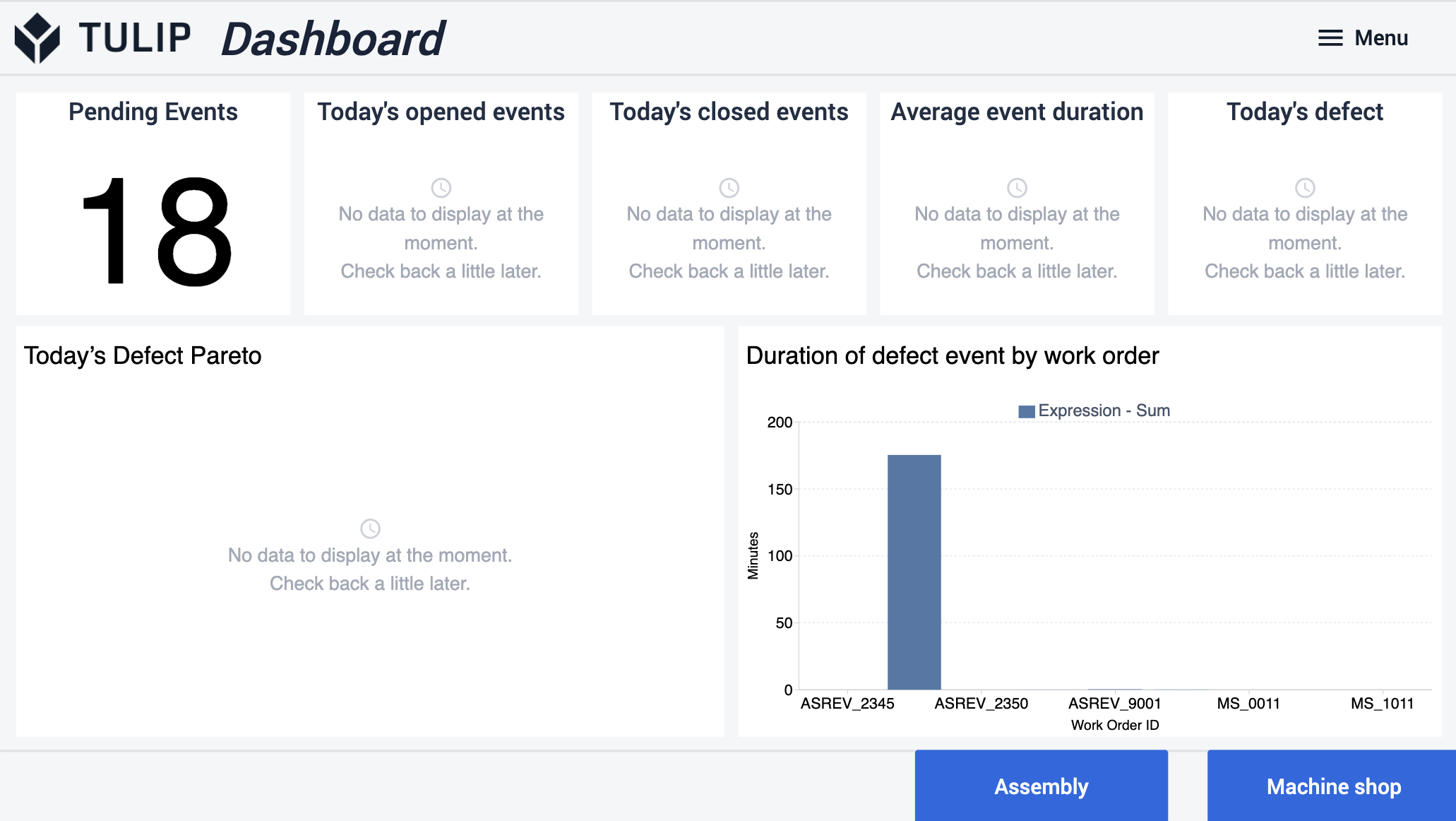
Os usuários têm a opção de navegar para as próximas etapas, onde podem visualizar análises específicas selecionando uma ordem de serviço ou lote. Nessas etapas, os usuários também podem ver a quantidade de defeitos do item selecionado.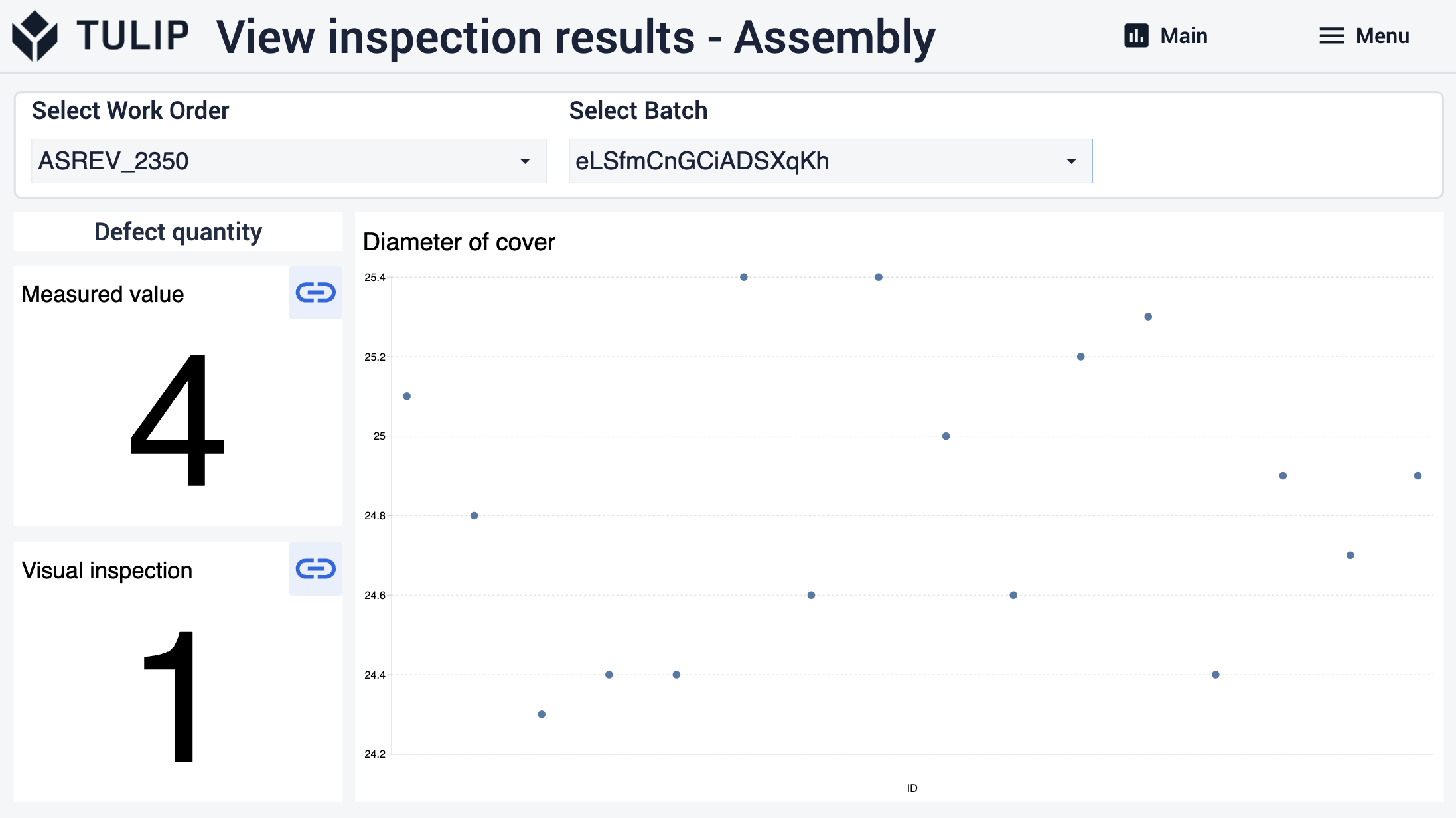
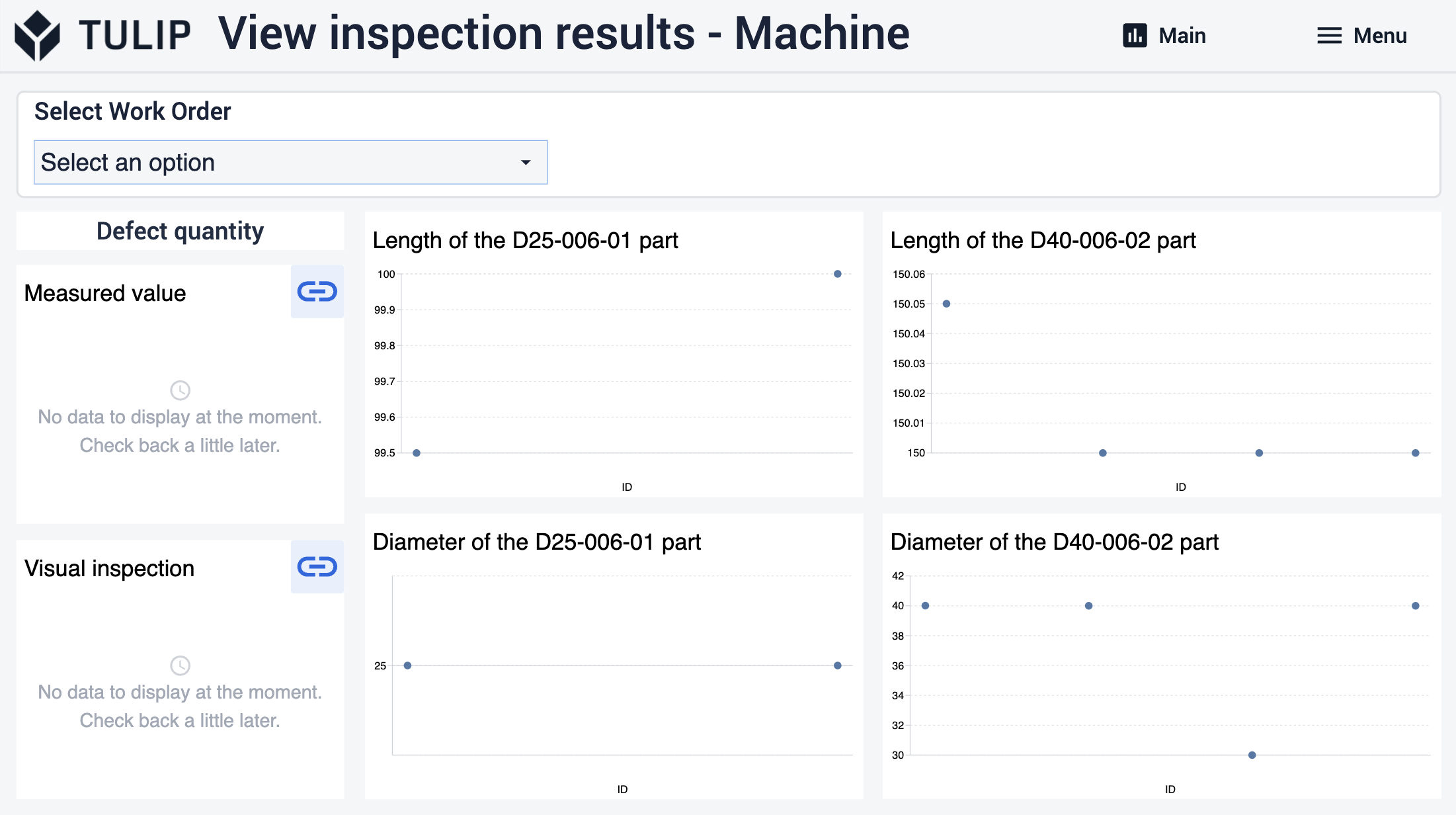
Se os usuários quiserem ver os detalhes dos defeitos, poderão navegar para as etapas clicando nos botões no canto superior direito dos campos de defeitos.
Nessas etapas, todos os resultados não conformes e seus valores são exibidos para os usuários. A seleção de um registro da tabela revelará informações adicionais sobre o defeito.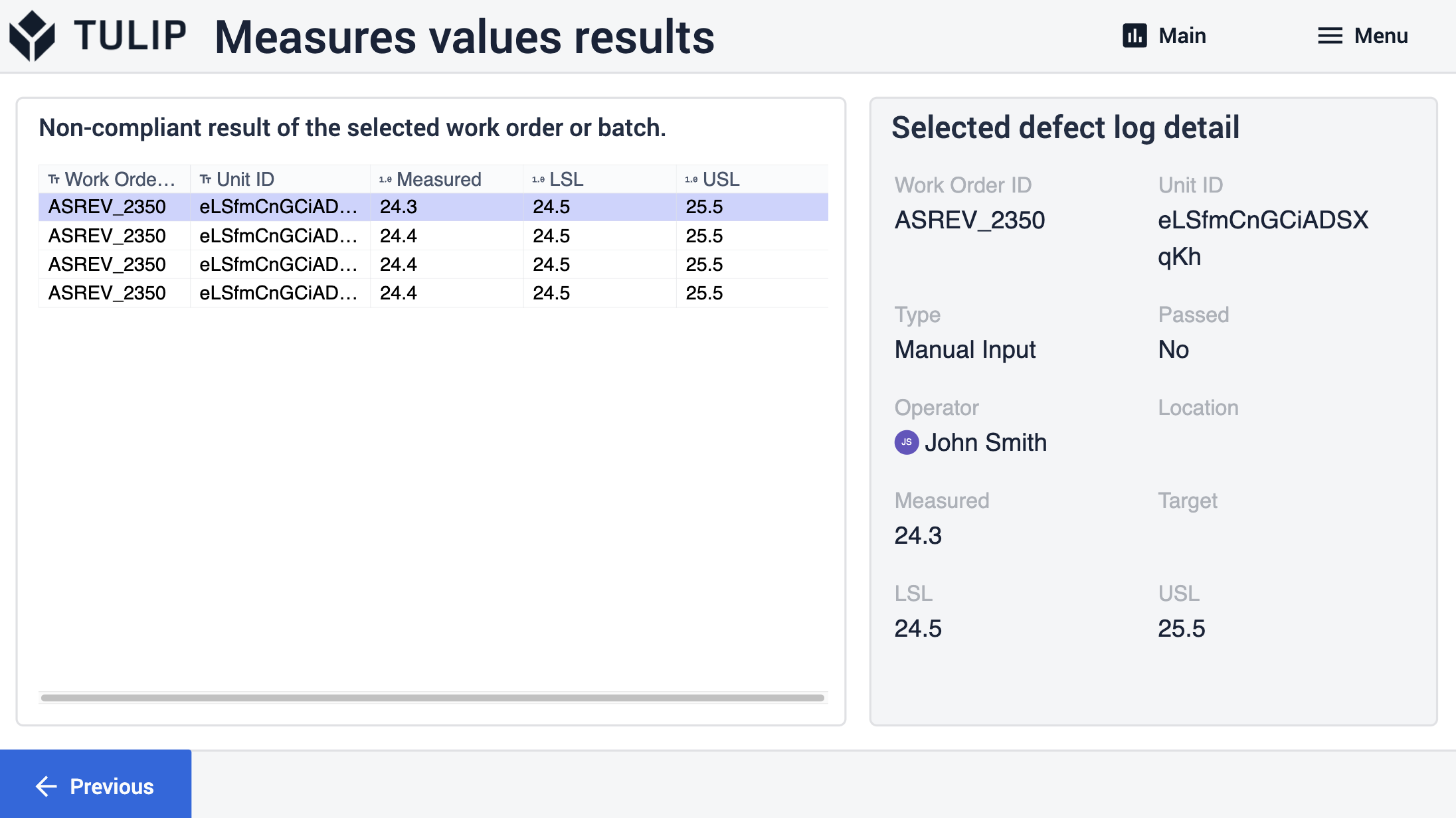
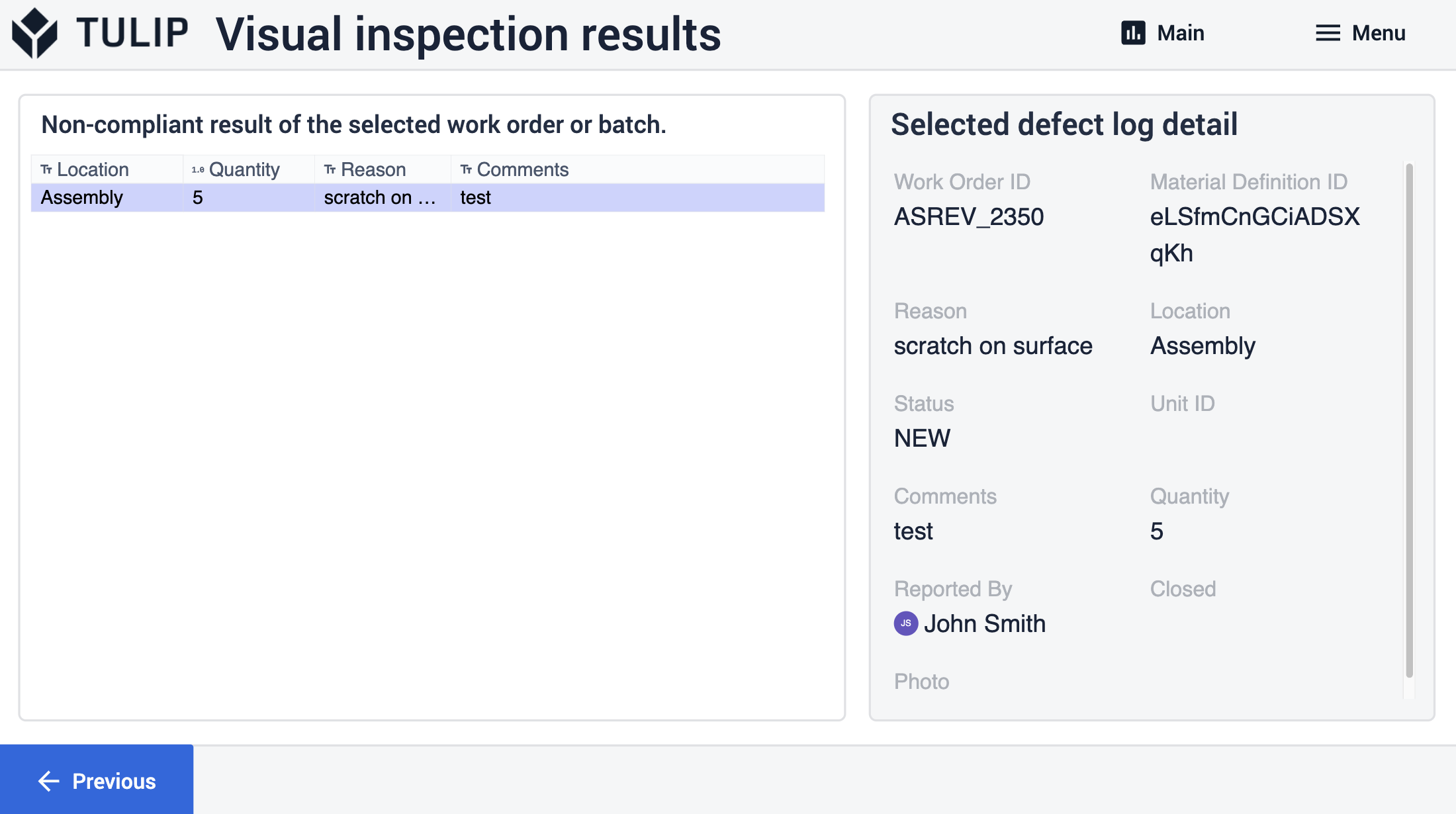
Conexões de aplicativos estendidas
Exemplos de conexão de aplicativos para trabalhar uns com os outros.
Modelo de inspeção de qualidade
Esse aplicativo fornece dados de resultados de inspeção e defeitos relacionados a lotes ou ordens de serviço.
Gerenciamento de pedidos e execução de pedidos
Use o aplicativo Order Management e o Order Execution do conjunto de aplicativos Composable MES. O primeiro cria as ordens de serviço, enquanto o outro registra as unidades concluídas e atualiza os status das ordens.
